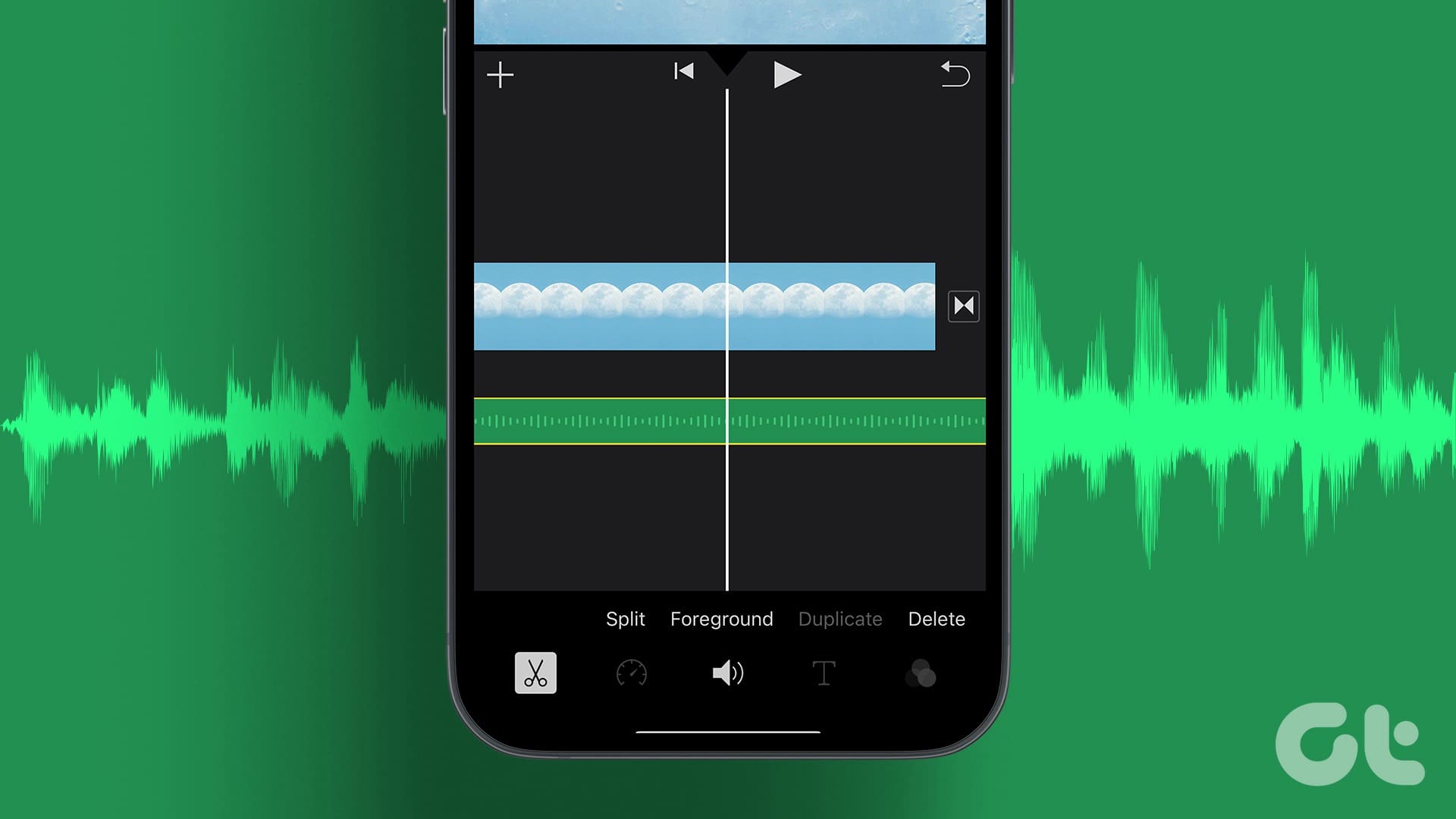Guida Completa per Aggiungere Musica ai Video sull’iPhone: Tutti i Metodi Esistenti
Creare video memorabili sui tuoi dispositivi Apple è diventato incredibilmente semplice grazie alle applicazioni integrate e a quelle di terze parti. In questo articolo, esploreremo vari metodi per aggiungere musica ai video su iPhone, utilizzando strumenti come l’app Foto, iMovie, l’app Clips di Apple e Adobe Premiere Rush. Ognuno di questi metodi ha le sue peculiarità e vantaggi, garantendo risultati eccellenti e personalizzati per ogni tua esigenza.
Metodo 1: Utilizzare l’App Foto
L’app Foto di Apple è il punto di partenza ideale per chi desidera trasformare una composizione di immagini e video in un’esperienza audiovisiva. Segui i passaggi seguenti per aggiungere musica alle tue memorie.
Passo 1: Creare un Album
Per cominciare, apri l’app Foto e seleziona le immagini e i video che desideri utilizzare. Una volta selezionati, tocca l’icona di condivisione in basso e scegli l’opzione per aggiungere a un album. Crea un nuovo album dando un nome significativo e salva le foto.
Passo 2: Riprodurre il Video della Memoria
Vai nella sezione Album e seleziona il tuo nuovo album. Tocca il menu con i tre puntini in alto e seleziona Riproduci video della memoria. Avrai così accesso a un video che l’app ha creato automaticamente con le tue immagini e clip.
Passo 3: Aggiungere Musica
Mentre il video della memoria viene riprodotto, cerca l’icona della musica. Qui potrai selezionare una traccia sonora predefinita o scegliere un brano da Apple Music. È bene notare che, per utilizzare Apple Music, è necessario un abbonamento attivo.
Passo 4: Salvare il Video
Dopo aver scelto la musica, tocca di nuovo l’icona di condivisione nell’angolo in alto a destra e scegli Salva video. Questo ti consentirà di avere il tuo video con musica salvato nella tua libreria.
Metodo 2: Utilizzare iMovie
iMovie è una potente applicazione di editing video disponibile gratuitamente su iPhone, iPad e Mac. Fornisce strumenti professionali per mettere insieme video in modo semplice e intuitivo.
Passo 1: Creare un Nuovo Progetto
Inizia aprendo iMovie e selezionando l’opzione per creare un nuovo progetto. Scegli l’opzione Video per iniziare.
Passo 2: Importare i Media
Seleziona i video e le foto che desideri utilizzare nel tuo progetto e clicca su Crea video in basso. Fai clic sull’icona + per aggiungere nuovi elementi al tuo progetto.
Passo 3: Aggiungere Tracce Audio
Tocca l’opzione Audio nel menù. Qui potrai scegliere brani dalla tua musica, effetti sonori o colonne sonore predefinite. La selezione delle colonne sonore ti permetterà di personalizzare ulteriormente il tuo video.
Passo 4: Aggiungere la Musica
Tocca il segno + accanto a un clip audio per aggiungerlo al tuo video. Puoi quindi riprodurre una preview e, se soddisfatto, premere Fatto.
Passo 5: Salvare il Video
Per salvare il prodotto finale, seleziona l’icona di condivisione in basso e premi Salva video.
Metodo 3: Utilizzare l’App Apple Clips
Se stai cercando un modo più leggero e ludico per modificare i tuoi video, Clips è l’app perfetta. Questa applicazione permette di aggiungere diversi effetti, musica dinamica e adesivi in modo gratuito.
Passo 1: Aprire Clips
Apri l’app Clips e tocca l’icona della galleria. Scegli il video che desideri modificare.
Passo 2: Aggiungere il Video
Tocca Aggiungi per includere il video nel tuo progetto.
Passo 3: Rimuovere l’Audio Corrente
Seleziona il video e tocca l’opzione Disattiva per rimuovere l’audio attuale. Successivamente, premi l’icona della musica in alto per aggiungere un nuovo brano.
Passo 4: Selezionare il Brano
Puoi scegliere tra le colonne sonore integrate o selezionare un brano salvato nella tua libreria. Dopo aver scelto il brano, tocca l’icona di riproduzione per vedere come si adatta al video. Quando sei soddisfatto, premi Fatto.
Passo 5: Salvare il Tuo Capolavoro
Infine, tocca l’icona di condivisione in basso a destra e seleziona Salva video.
Metodo 4: Usare Adobe Premiere Rush
Adobe Premiere Rush è una delle migliori applicazioni di editing video di terze parti disponibili per iPhone. Con questa app, hai accesso a strumenti avanzati per la creazione di video.
Passo 1: Creare un Nuovo Progetto
Scarica e apri l’app Adobe Premiere Rush. Tap su Crea un nuovo progetto e seleziona il video che desideri modificare.
Passo 2: Aggiungere Audio
Dopo l’importazione del video, seleziona l’opzione Audio in fondo. Qui potrai disattivare l’audio del video e cliccare su Sfoglia per cercare tracce audio.
Passo 3: Selezionare una Traccia Audio
Scegli un brano da aggiungere e clicca su Aggiungi. Alcune tracce potrebbero richiedere un abbonamento.
Passo 4: Esportare il Video
Una volta soddisfatto del risultato finale, tocca Condividi in cima, controlla la dimensione del video stimata e clicca su Esporta.
Conclusioni
L’aggiunta di musica ai video sull’iPhone non è mai stata così accessibile. Che tu scelga l’app Foto, iMovie, Clips o Adobe Premiere Rush, avrai a disposizione strumenti di alta qualità per creare video straordinari. Utilizza questi metodi per dare vita ai tuoi momenti speciali con colonne sonore mozzafiato, rendendo ogni video unico e memorabile. Sperimenta con diverse tracce e effetti per scoprire quale combinazione si adatta meglio al tuo stile personale!
Marco Stella, è un Blogger Freelance, autore su Maidirelink.it, amante del web e di tutto ciò che lo circonda. Nella vita, è un fotografo ed in rete scrive soprattutto guide e tutorial sul mondo Pc windows, Smartphone, Giochi e curiosità dal web.